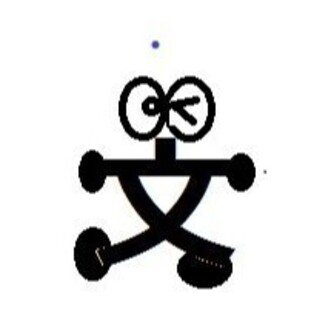#スマホアプリ
チェイン機能を使ってみる/問題解決編
前回はこちら
前回の「3つのボタンをすべて選択する」どういうことなのかわからないという問題ですが、解決しました。「3つのボタンをすべて選択する」とは、「ボタン3つを囲むようにマウスをドラッグして四角をつくる」ということでした。
四角の線が薄くて見づらいのですが、画像のような感じ。完全に囲ってしまわなくてもよいらしいです。この状態にしてボタンの上で右クリックすると……
メニューが開き、そこ
リスナの設定。そして日本語入力は。
前回はこちら
まあ結局単純なタイプミス、それも結構な数だったんですけれどもね。その都度インポートしなければならない場合があったりして大変です。
private class HelloListener implements View.OnClickListener{ @Override public void onClick(View view){
新章突入。アプリ起動時に実行されるメソッド。
前回はこちら。
前回までの流れは一応解決としまして、今回は新規プロジェクトの作成からです。
まずは前回までのプロジェクトを閉じます。
初期画面から、改めて新規プロジェクトの開始を選択し必要事項を入力していきます。HelloSample、と。プロジェクトが立ち上がったら、まずはres/values/string.xmlの内容を書き換え。
<?xml version="1.0" en
LinearLayoutで部品を整列する。
前回はこちら
前回は、デザインモードでアプリの画面いボタンを設置しました。今回は、複数の部品を組み合わせて縦横に並べるようです。
例によってstring.xmlへの追記から。
<string name="cd_drink">ドリンク</string><string name="cd_food">フード</string>
さらに、activity_view_sample.xmlにコードを
デザインモードで部品を追加する。
前回はこちら。
これまではテキストでコードを入力してきましたが、今回はデザインモードでアプリに表示される画面を作成していきます。
まずはデザインモードで……いやその前に、作成するボタンに表示する文字列を設定しておくようです。string.xmlに以下のコードを追加。
<string name="bt_save">保存</string>
あってるかな?改めてactivity_view_s
画面部品をもう一つ追加する。はずだった。→できました。
前回はこちら
引き続き、サンプルアプリ製作を進めていきます。
前回の内容にこちらを追加。
<EditText
android:id="@+id/etInput"
android:layout_width="match_parent"
android:layout_height="wrap_content"
android:layout_margin
アプリを作ろう!Android入門 ゼロから学ぶアプリの作成から公開まで/日経BP社 をお使いの皆様へ、大事なお知らせ。の続き。
今回から、比率変更に対応してタイトル画像が新しくなりました!ありがとうowenoさん!
前回はこちら
テキストの内容と実際が違う状況に対応するためにテキストの発行元サイトの指示に従って再インストールしようとしたところ、なぜかインストールできなかったところまででした。
こちら心の師匠よりご助言いただきまして、時間はかかりましたが最終的に解決しました。
調べたのですがJDK10はちゃんと
プロジェクトを作成してみよう!
前回はこちら。
テキストに従って、AndroidStudioでプロジェクトを作成します。プロジェクトというのは、なんだろう?アプリを作成するための下準備的な?AndroidStudioでアプリのテンプレを作るようなものでしょうか。あ、現在使用しているテキストはこちらです。
とりあえずはAndroidStudioを起動して……
新規Android studioプロジェクトの開始をクリック
AndroidStudioの日本語化
前回はこちら。
英語のままでも覚えてしまえば操作できそうですけど、自信がないので日本語化します。
初期画面はこんな感じ。
参考にしたのはこちらのサイト。
日本語化ファイルのダウンロードはこちらのサイトから。
利用環境に合わせてダウンロードしてください。私はWindowsを選択。
ダウンロードしたファイルを解凍し、setup-pleiadesをクリックして実行します。
「選択」
このつぶやきを見るにはマガジン購入する必要があります。